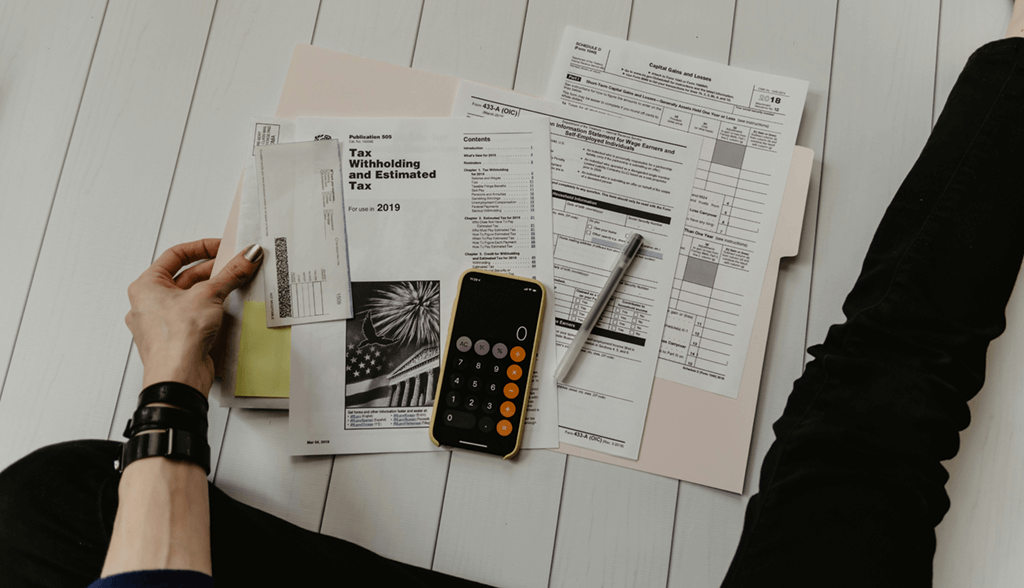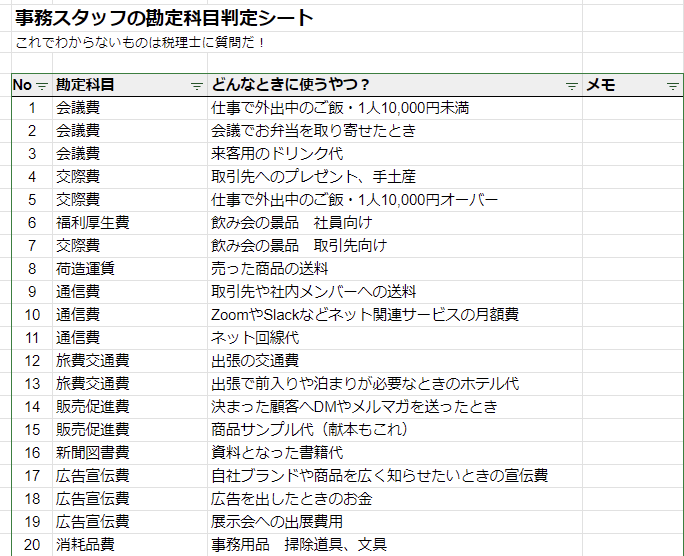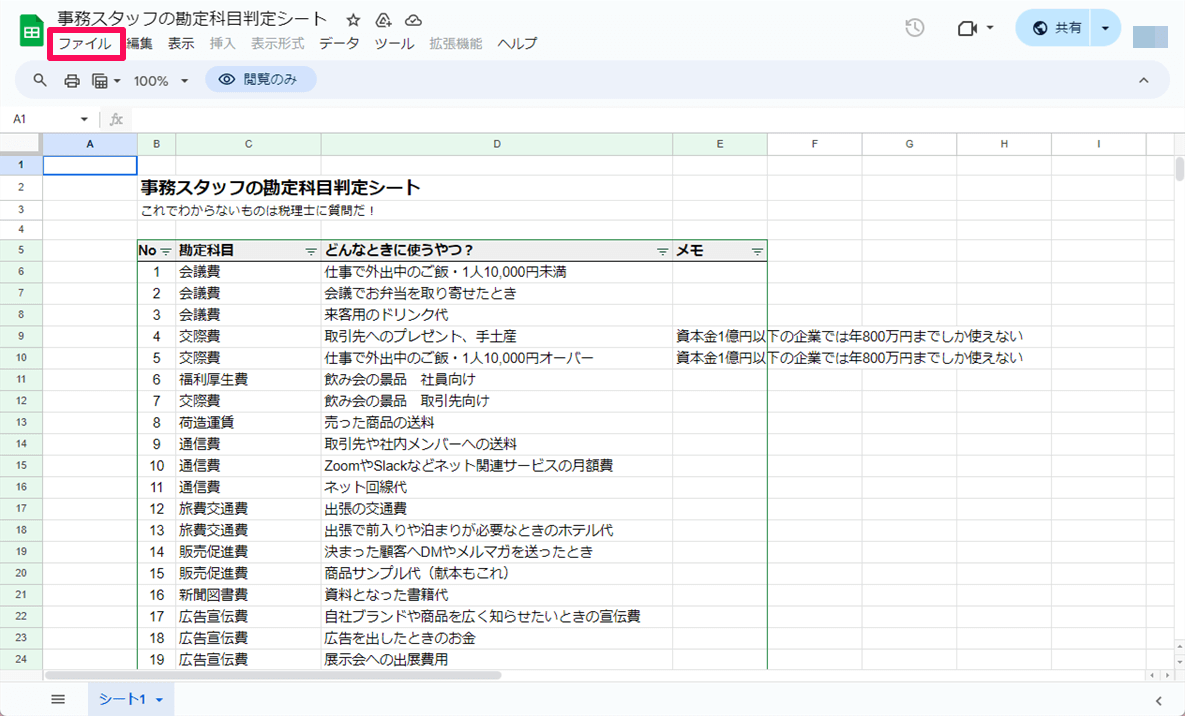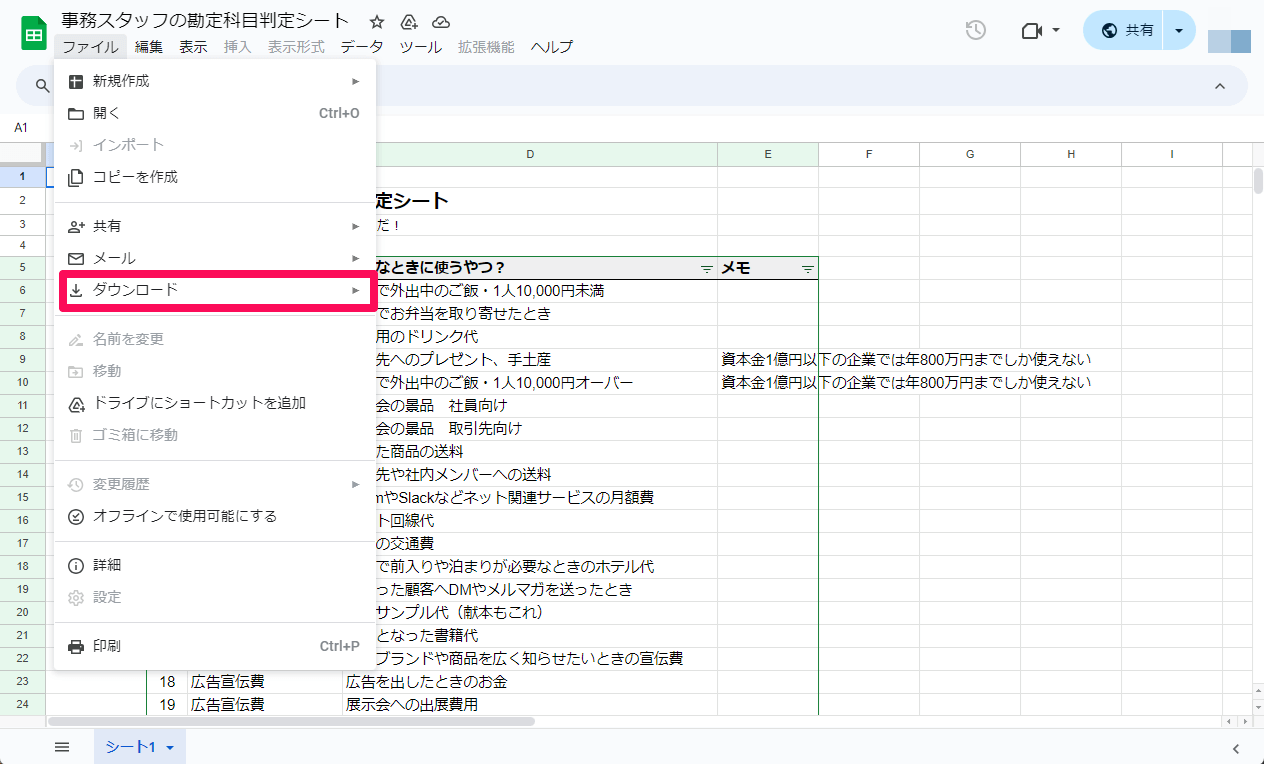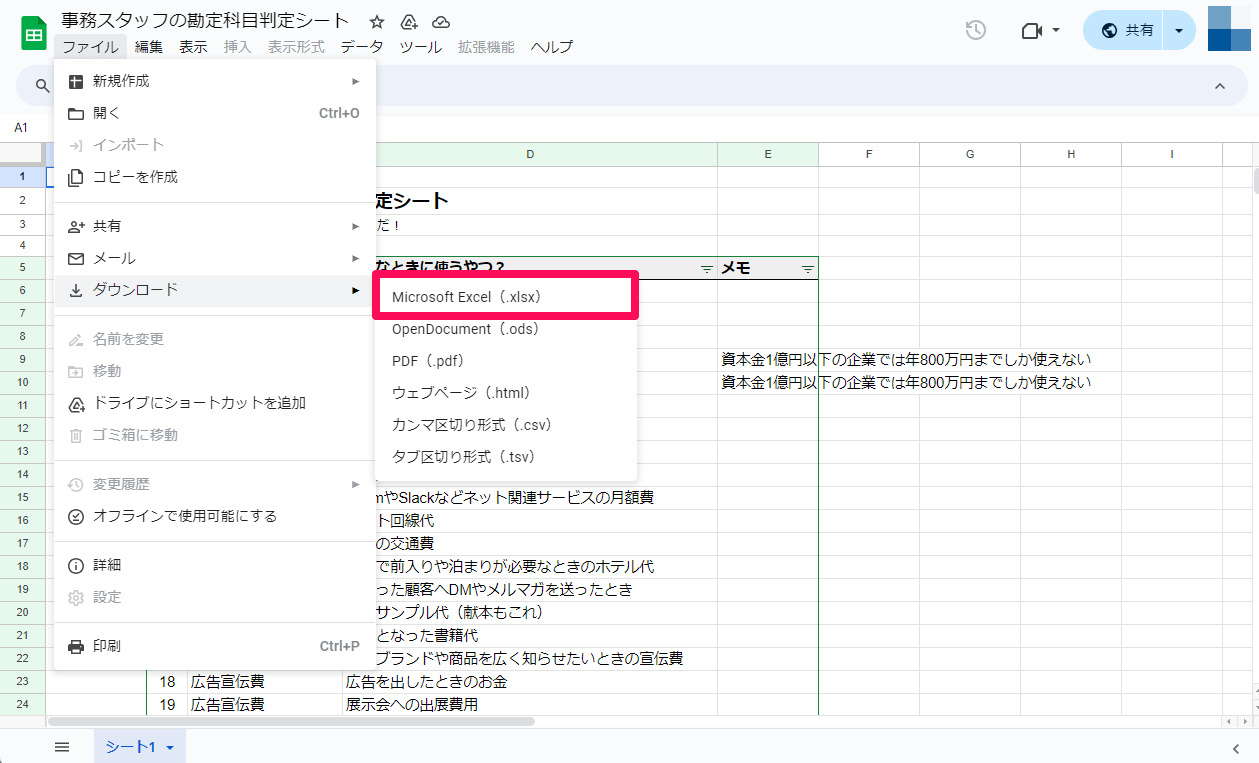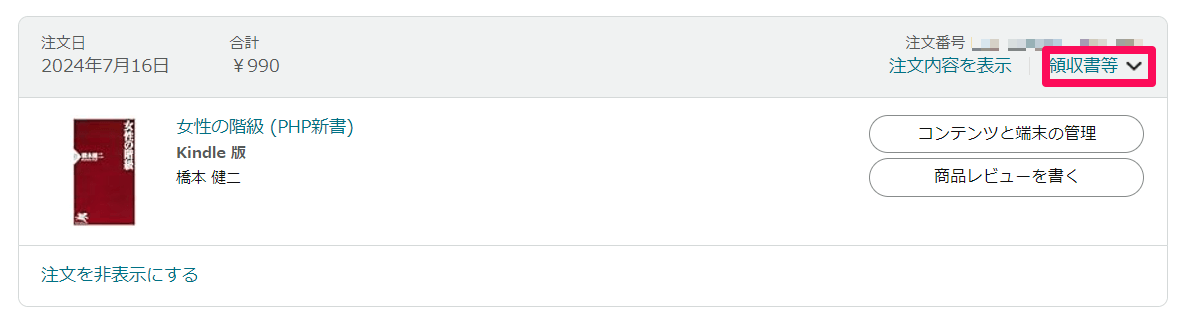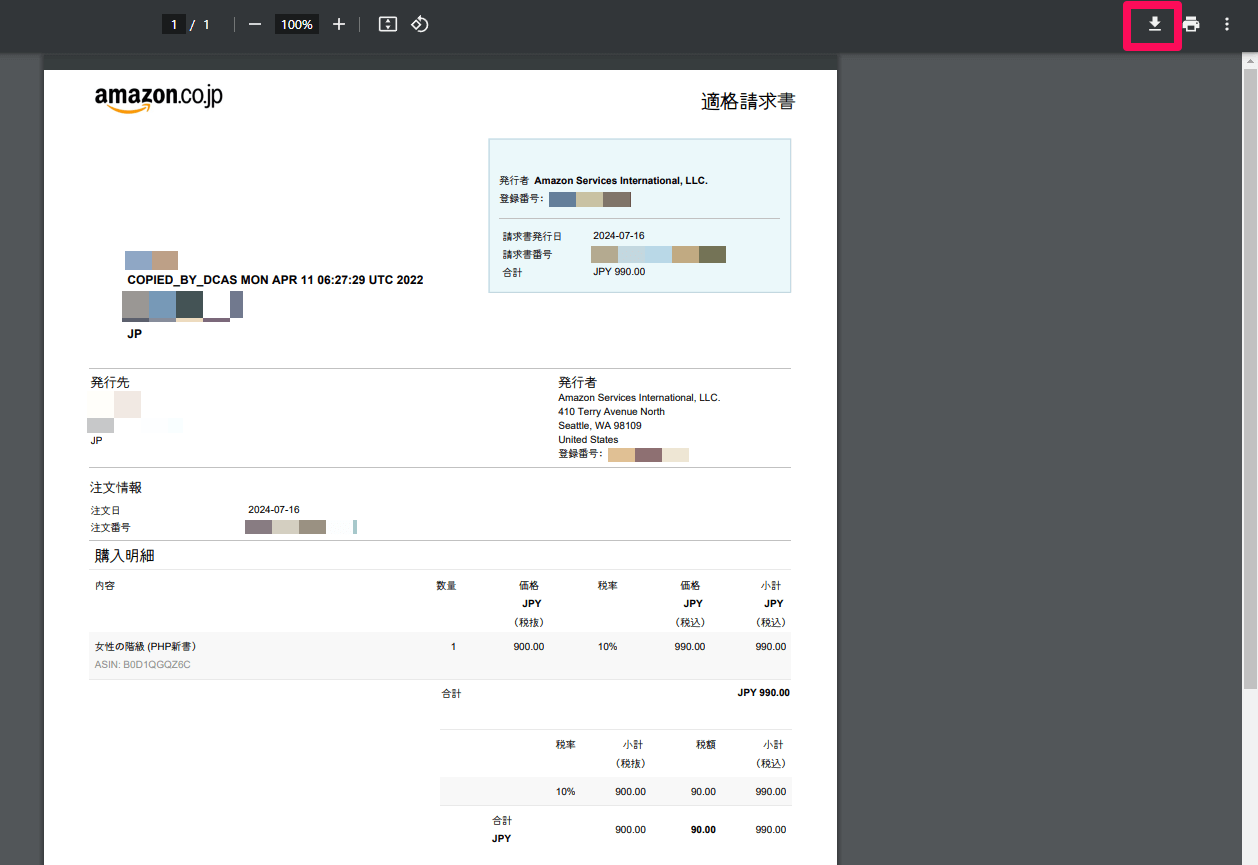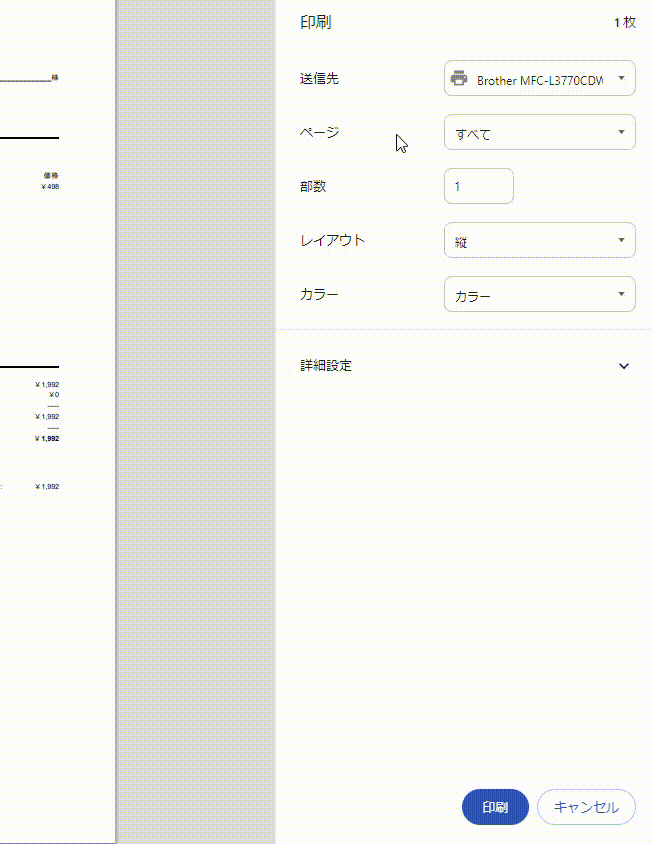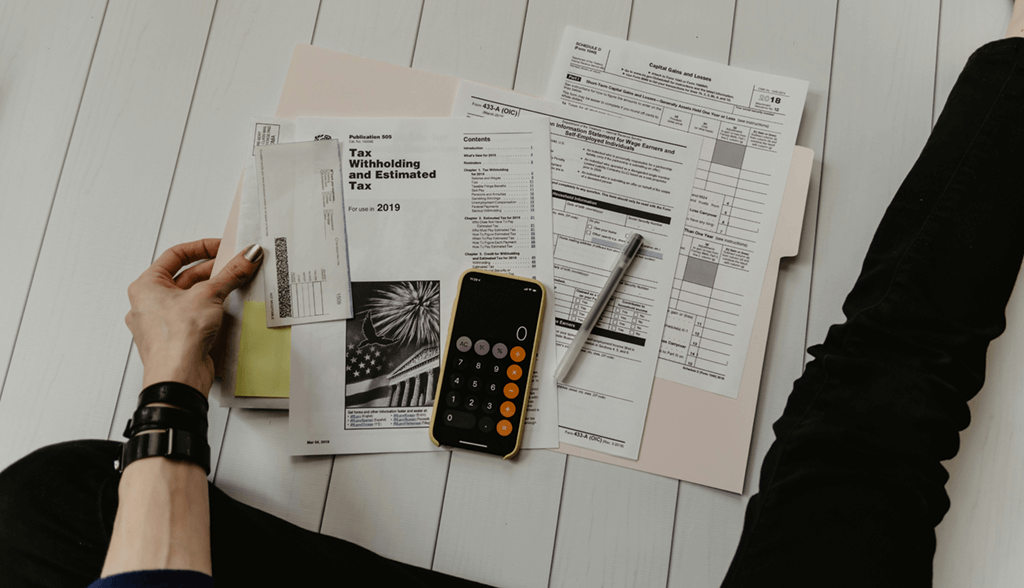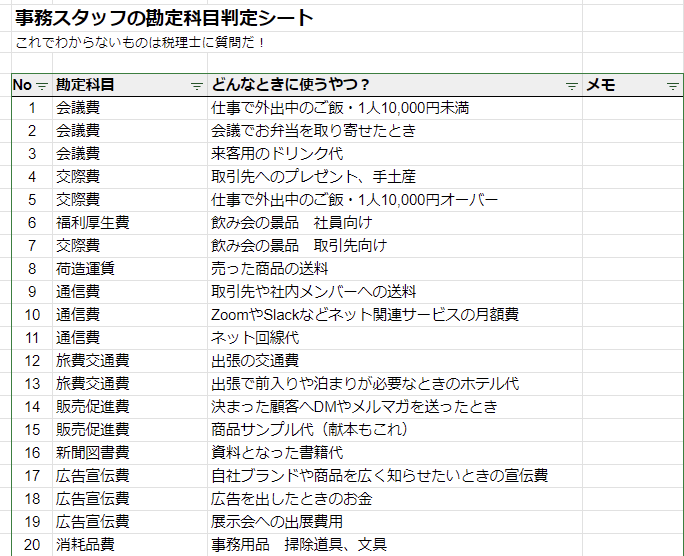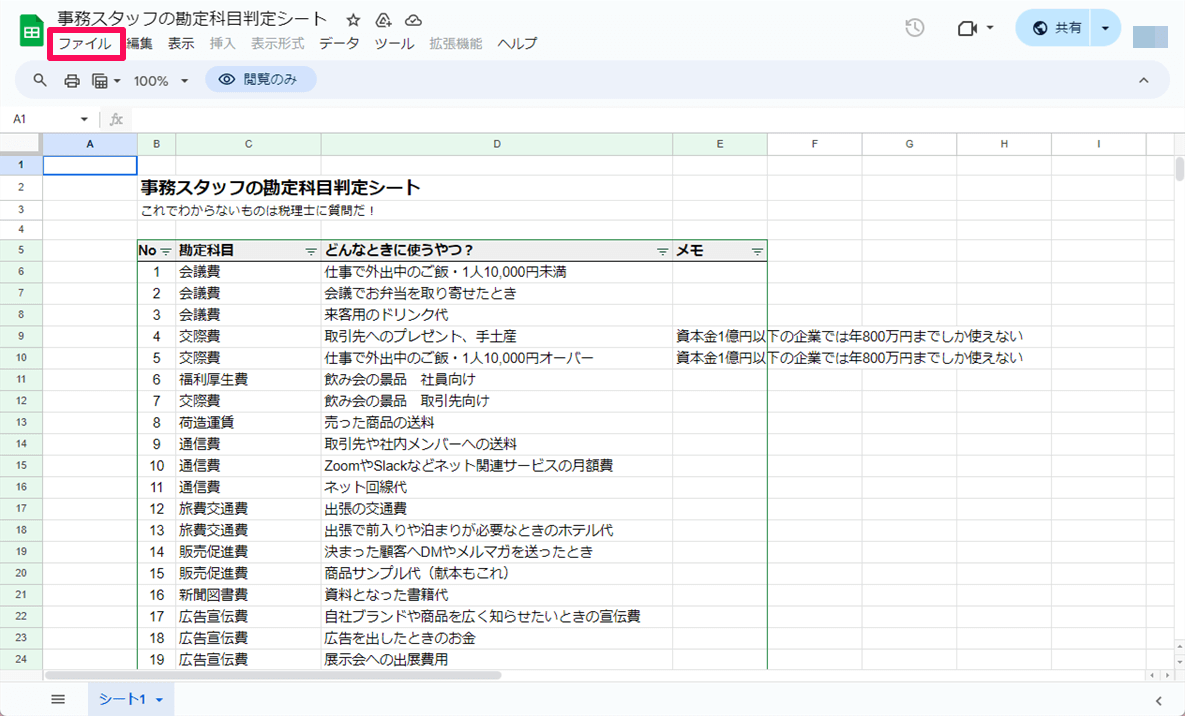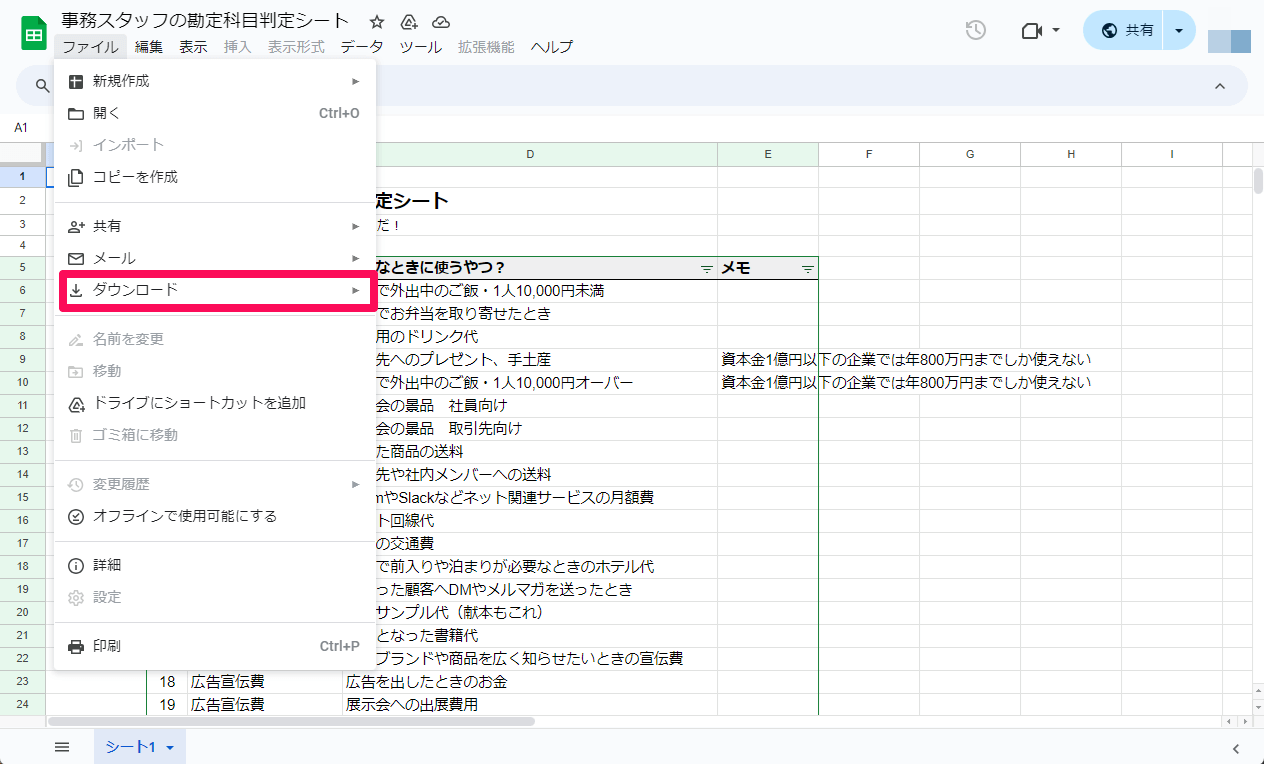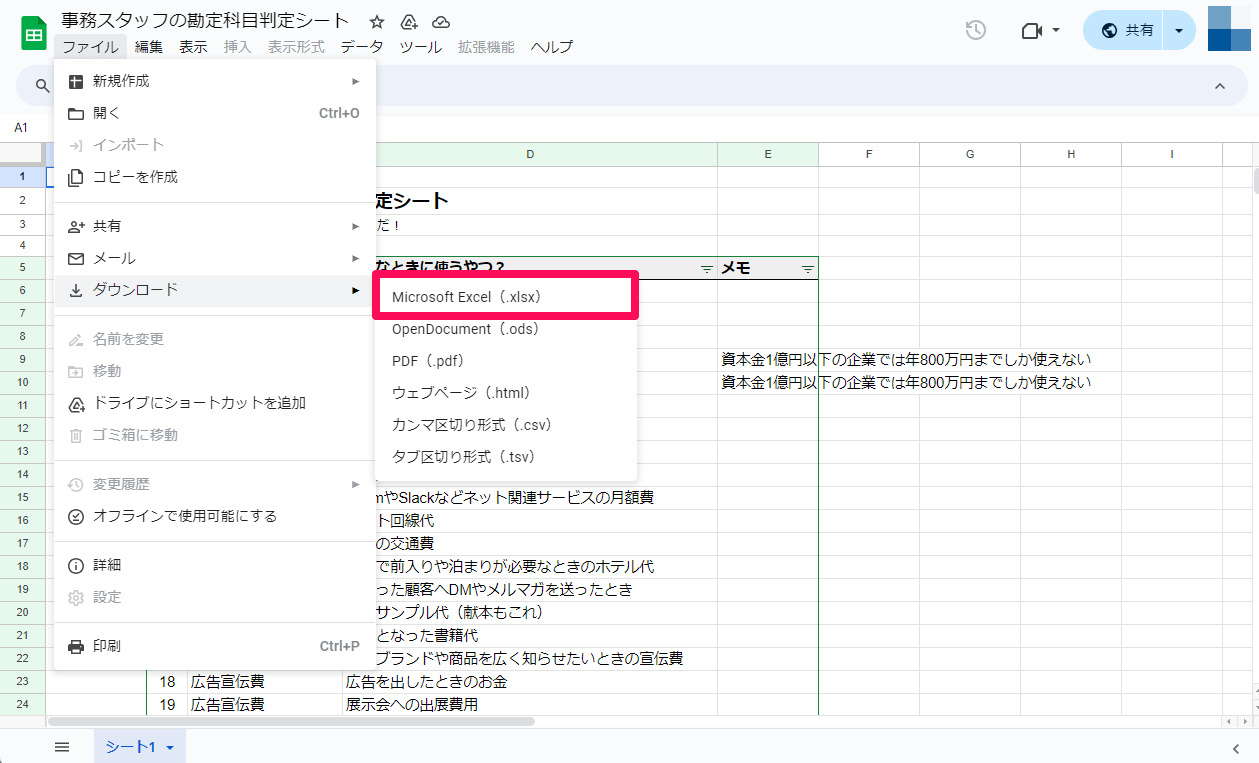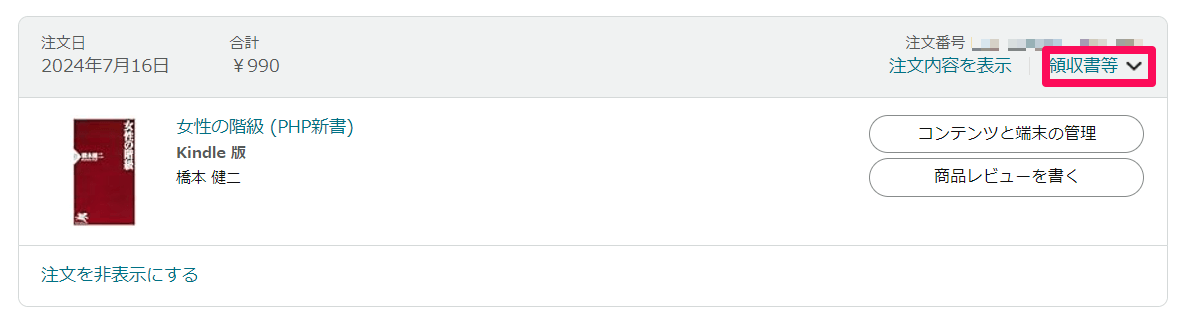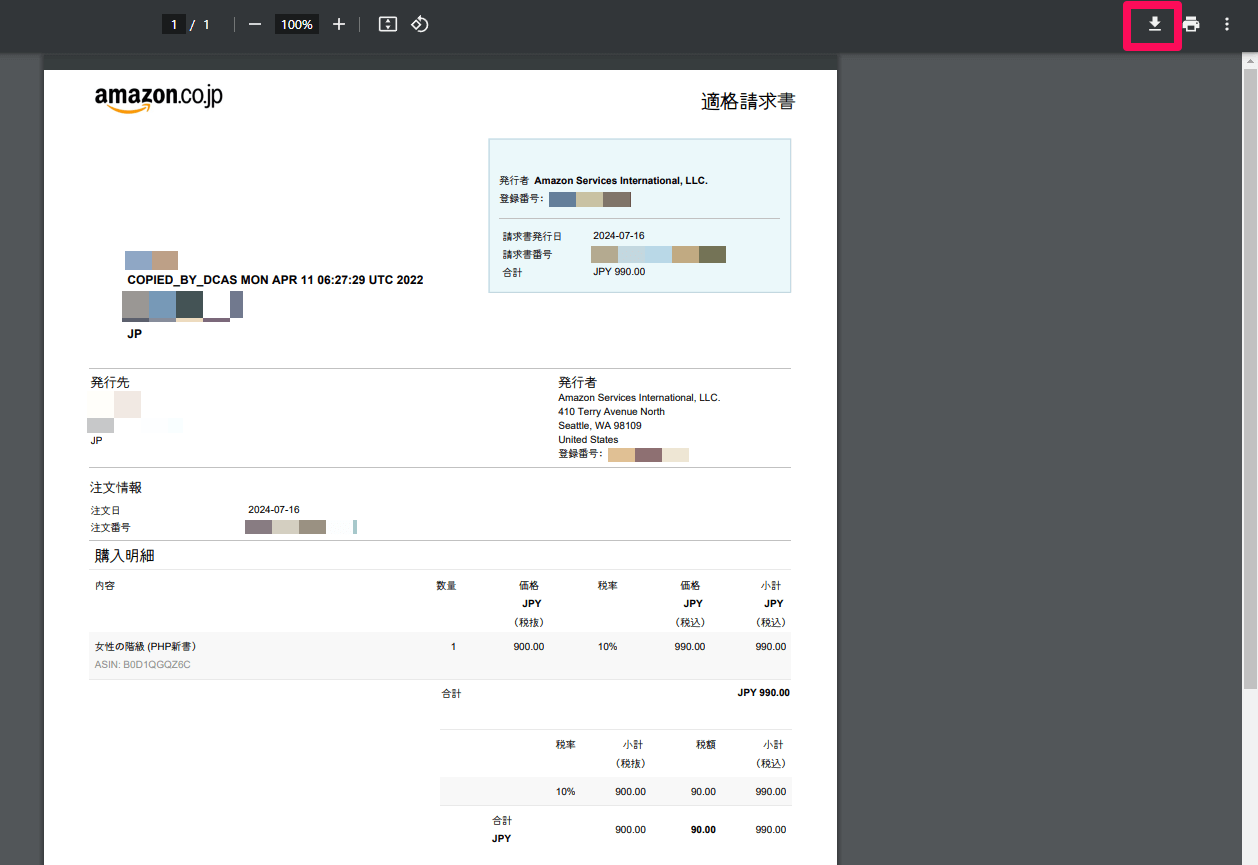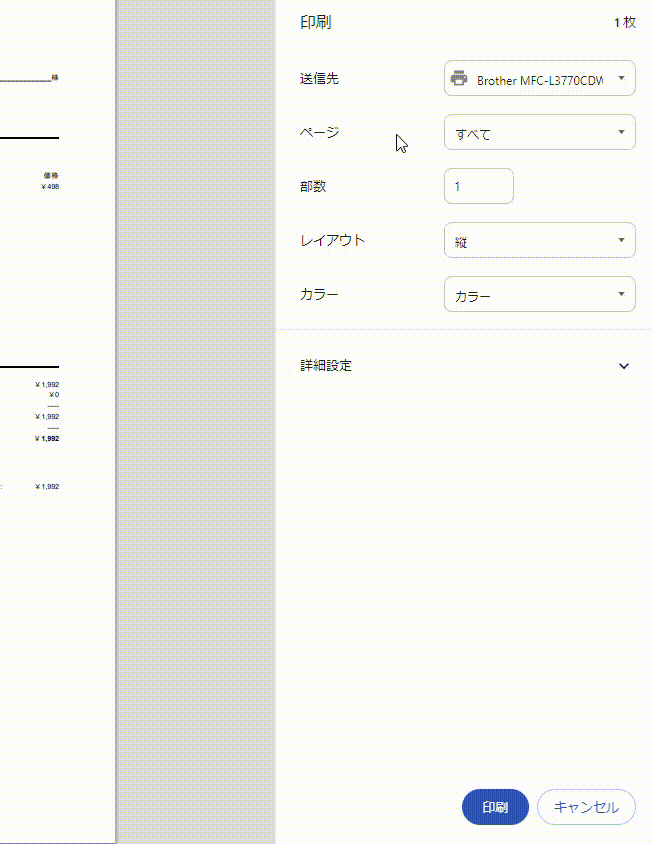経費精算が苦手で泣いていた事務社員が編み出した時短テクニック【トイアンナ流仕事術】
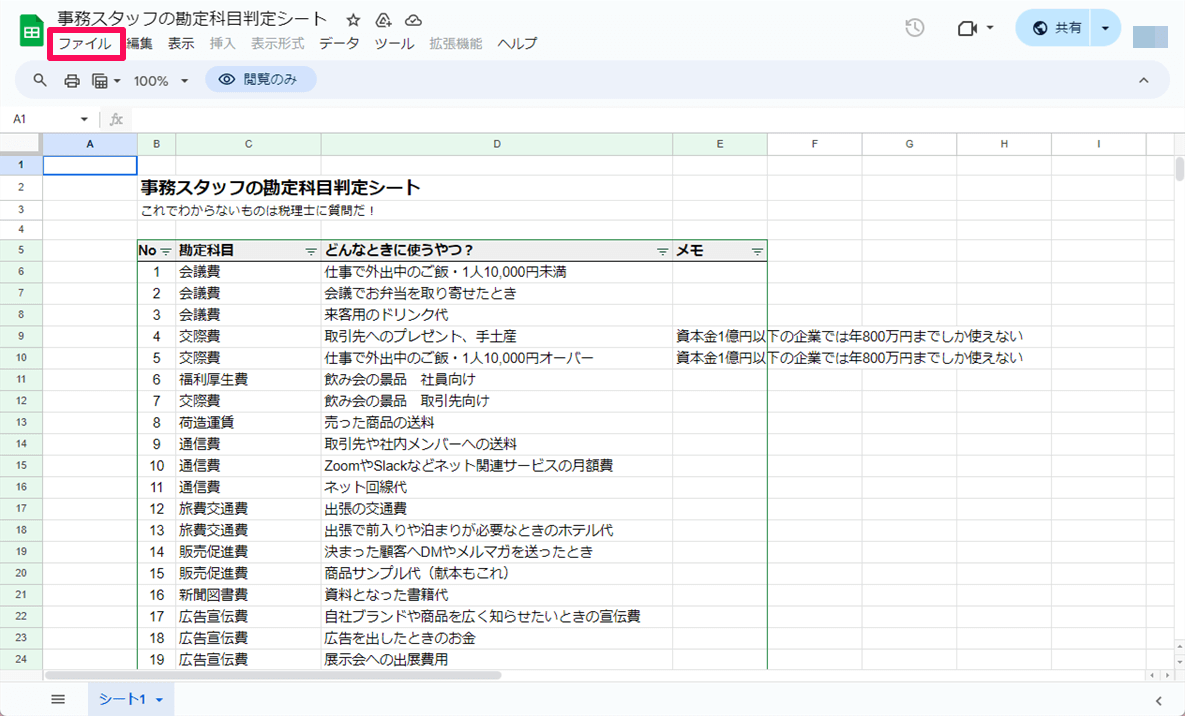 上記のスプレッドシートを開いたら、[ファイル]をクリックします。
上記のスプレッドシートを開いたら、[ファイル]をクリックします。
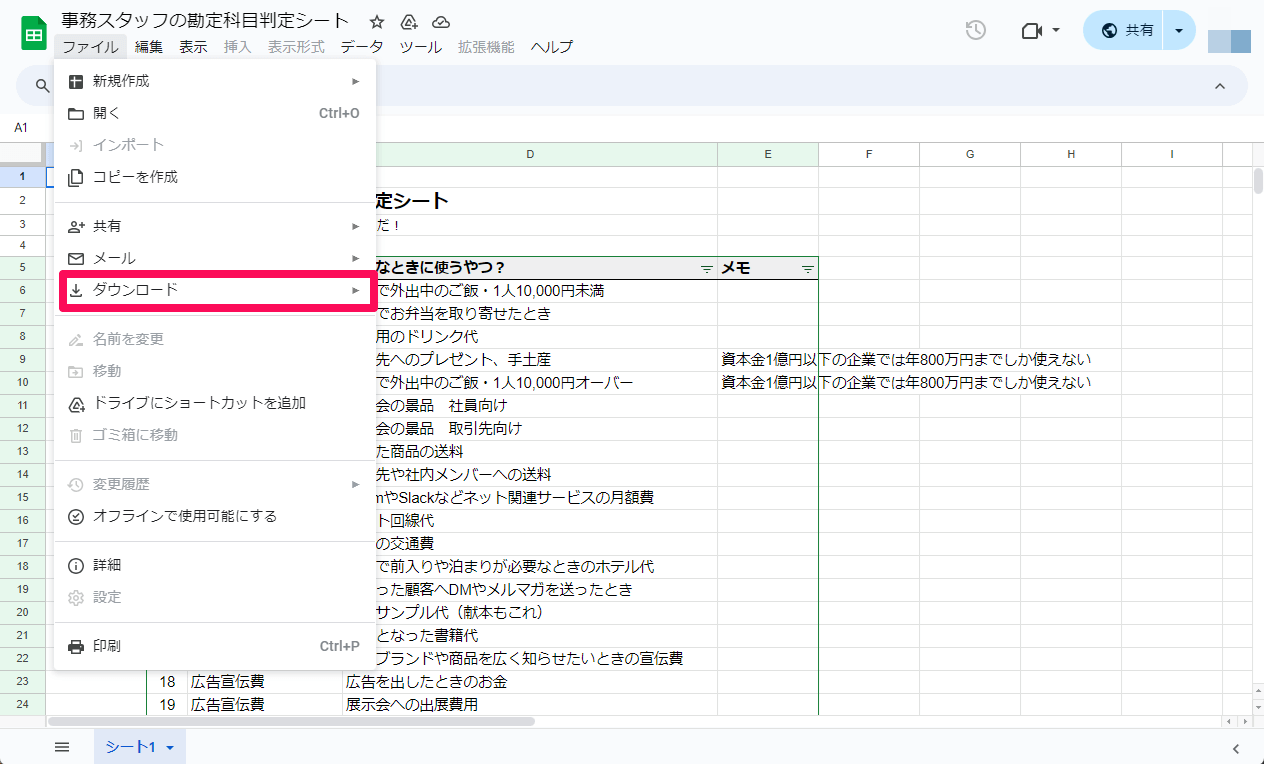 メニューが表示されるので、[ダウンロード]をクリックします。このとき[コピーを作成]をクリックすると、Googleドライブにスプレッドシートのコピーを作成できます。
メニューが表示されるので、[ダウンロード]をクリックします。このとき[コピーを作成]をクリックすると、Googleドライブにスプレッドシートのコピーを作成できます。
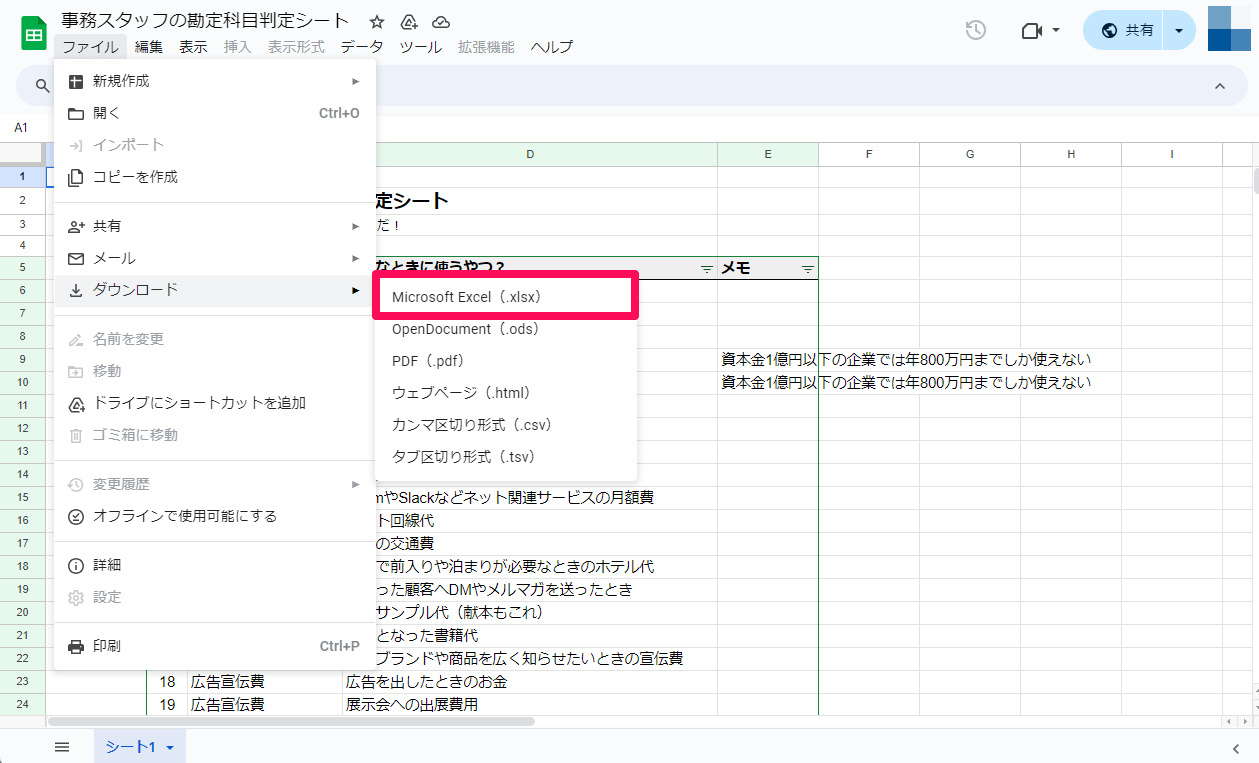 ダウンロードできるファイル形式の一覧が表示されるので、[Microsoft Excel(.xlsx)]をクリックします。これでExcel形式でのダウンロードができました。
ダウンロードできるファイル形式の一覧が表示されるので、[Microsoft Excel(.xlsx)]をクリックします。これでExcel形式でのダウンロードができました。
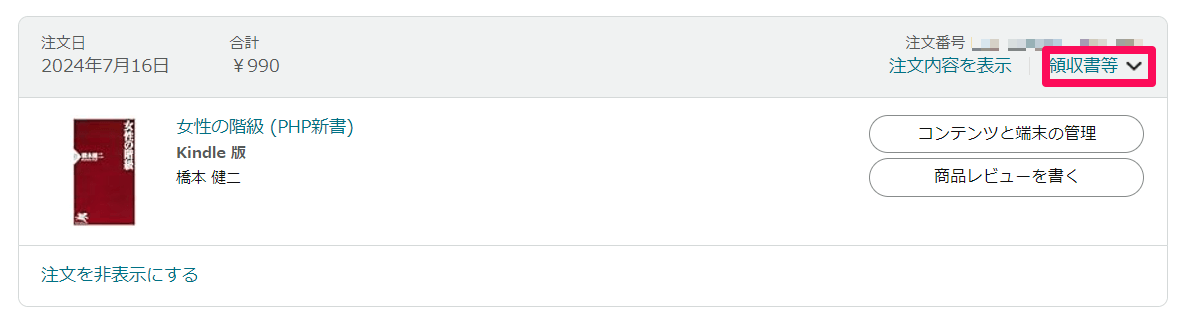 Amazonの購入履歴を開き、画面右上にある[領収書等]をクリックします。プルダウンメニューが表示されるので、[支払明細書]をクリックします。従来のAmazonの領収書は、インボイスでNGになったので使えません。
Amazonの購入履歴を開き、画面右上にある[領収書等]をクリックします。プルダウンメニューが表示されるので、[支払明細書]をクリックします。従来のAmazonの領収書は、インボイスでNGになったので使えません。
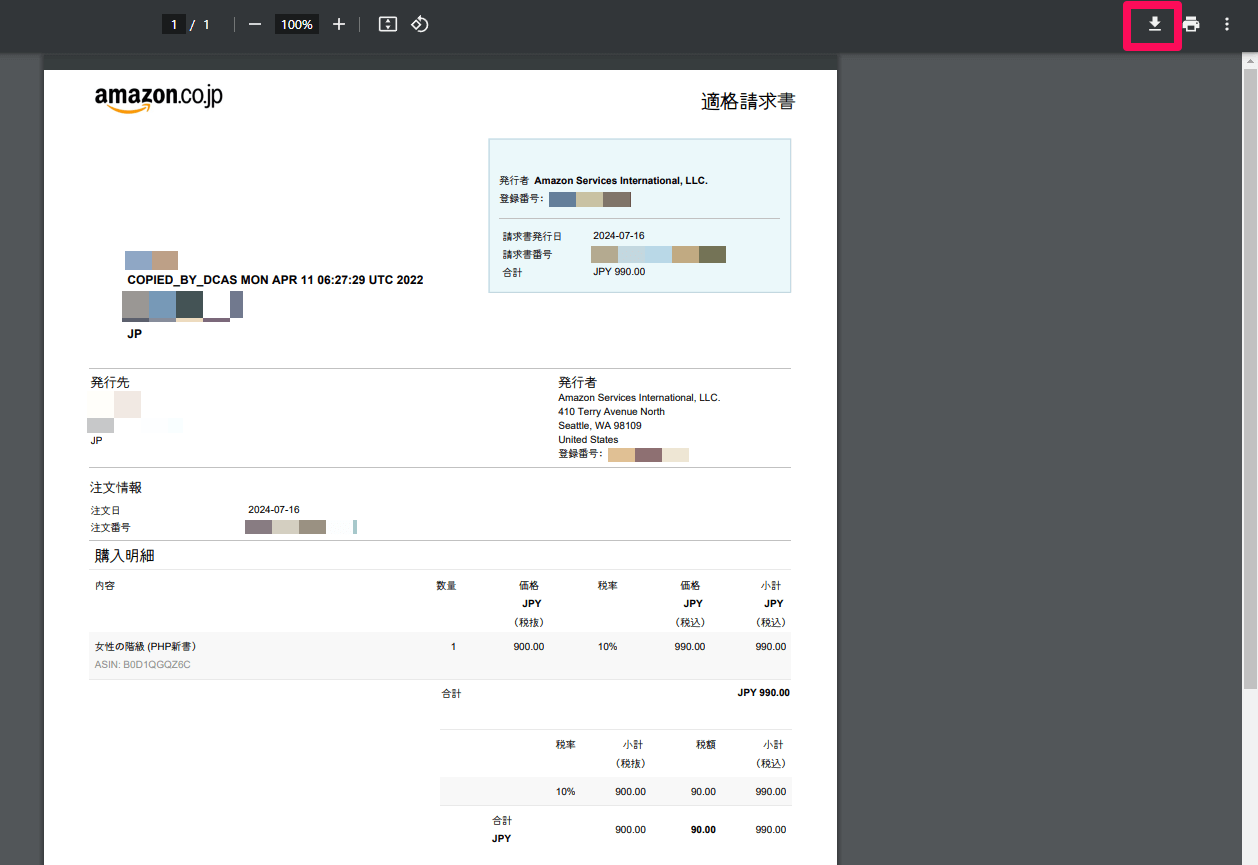 すると、領収書のPDFが開き、画面右上にあるダウンロードボタンが表示されるので、クリックしてダウンロードを行います(通常の領収書だとこれが表示されません)。
すると、領収書のPDFが開き、画面右上にあるダウンロードボタンが表示されるので、クリックしてダウンロードを行います(通常の領収書だとこれが表示されません)。
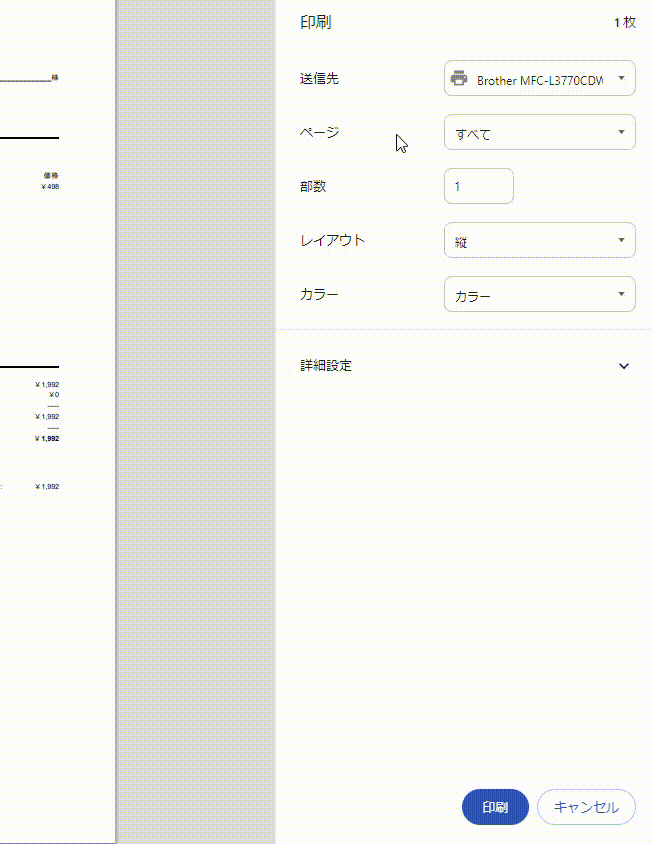 印刷プレビュー画面で送信先を[PDFに保存]に設定します。[保存]をクリックして保存先のフォルダを選択することで、PDF形式での領収書をダウンロードできます。
印刷プレビュー画面で送信先を[PDFに保存]に設定します。[保存]をクリックして保存先のフォルダを選択することで、PDF形式での領収書をダウンロードできます。